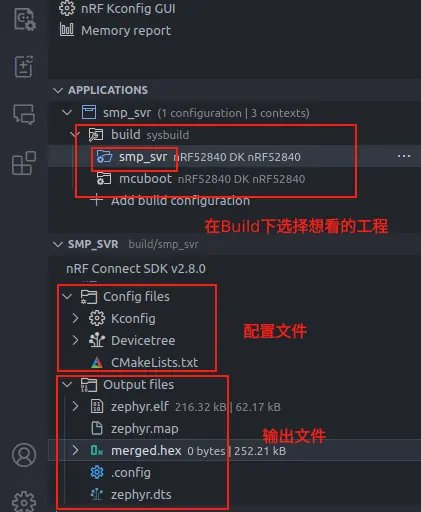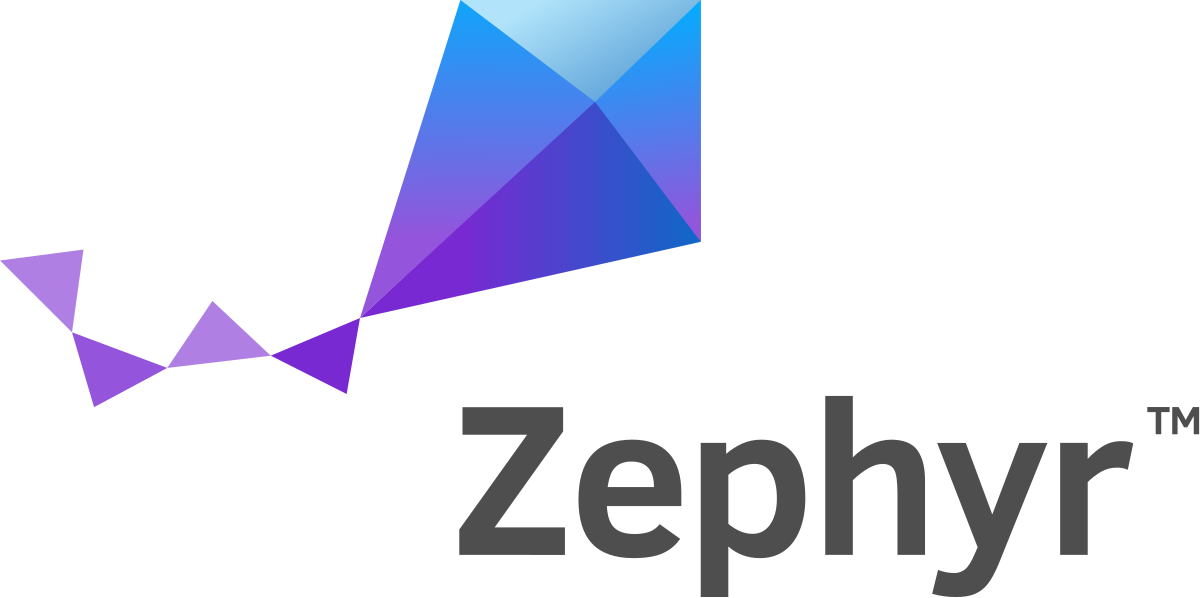理解Zephyr项目的配置与构建系统
本文更新于2025.01.06,增加了对NCS2.7.0新引入的Sysbuild的介绍。补充了一些说明,使本文更详尽。
1. 前言
Zephyr Project是Linux基金会推出的一个Apache2.0开源项目,版权非常友好,适合用于商业项目开发。包含RTOS、编译系统、各类第三方库。NCS中的例程基本都跑在Zephyr RTOS上。
对于之前只接触过IDE+外设驱动库这种开发方式的开发者来说,Zephyr的配置和编译系统可能比较令人费解,但是一旦你能掌握,就会发现它的方便之处。
本文重点介绍了NCS中的配置和编译工具。其中包含一些其他开发环境中常见的CMake,Kconfig,DeviceTree等的简单介绍,和Zephyr中特有的Sysbuild、Boards,以及Nordic提供的Partition Manager存储器分区等介绍。
2. 通过CMake管理源码
本节只简要介绍NCS中常见的CMake使用方法,篇幅有限不可能完整的介绍CMake。希望完整学习CMake的话可以参考CMake官方文档.
CMake基本写法
通过zephyr/samples/hello_world例程的CMakeLists.txt,我们可以看到:
# SPDX-License-Identifier: Apache-2.0 |
这里的编译目标是app,最终会编译为libapp.a,也就是把用户自己的应用层代码编译成库的形式。最后再链接进Zephyr系统。
这里的PRIVATE控制的是编译的行为:
PRIVATE:main.c修改后,只会重新编译app目标PUBLIC:main.c修改后,app目标要重新编译,且所有与APP目标链接的其他目标也要重新编译
条件添加源码
条件添加也很好理解,就是某个CMake变量值为true时,才把源码添加到目标中去。例如:
# Include UART ASYNC API adapter |
这里就是CONFIG_BT_NUS_UART_ASYNC_ADAPTER为y时,才添加src/uart_async_adapter.c到源码中。
把整个目录添加源码
有时目录层级很多,我们没必要在一个CMakeLists.txt里把所有源码都添加完。
|-CMakeLists.txt |
这时,就可以在项目根目录的CMakeLists.txt中写:
add_subdirectory(aaa) |
然后在两个子目录的CMakeLists.txt中添加对应的源码。
当然,目录也是可以条件添加的,最典型的就是在${NCS}/zephyr/driver/CMakeLists.txt中:
add_subdirectory_ifdef(CONFIG_ADC adc) |
也就是说,只有启用了CONFIG_ADC=y,Zephyr才会去编译${NCS}/zephyr/driver/adc/目录下的驱动。
此外,如果再去看${NCS}/zephyr/driver/adc/CMakeLists.txt:
... |
就可以看到,这里又根据不同的MCU平台,来添加对应的adc驱动代码。
添加include目录
也就是存放头文件的目录,如:
# 添加CMakeLists.txt所在目录下的inc/目录到app目标 |
设置变量
和宏定义类似,把A定义成B。主要是用来定义一些编译系统会用到的东西,例如:
# 指定自己项目的device tree overlay文件 |
除了上述直接把变量定义写在CMakeLists.txt内,还可以在命令行编译时,通过-D选项传入的参数:
west build -b nrf52840dk/nrf52840 -d build --sysbuild -- -D DTC_OVERLAY_FILE app.overlay |
注意,CMake参数的传递在
--之后,再用多个-D分别传入。
上述通过编译命令添加的CMake变量,也可以在nRF Connect for VS Code的界面中编译时输入:
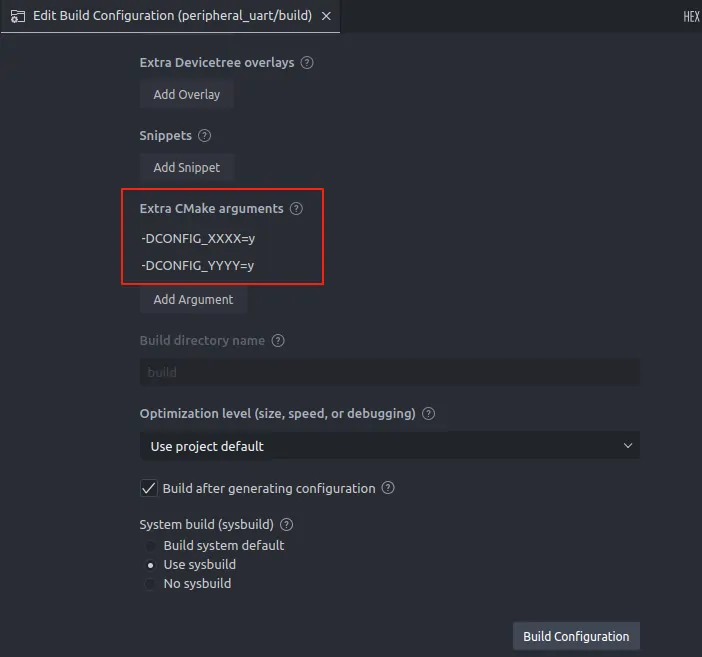
在CMakeLists.txt中用set()函数,或者在命令行编译时用-D参数,都可以设置你自定义的变量。但是更多时候,还是用来设置Zephyr编译系统的一些选项,这里给出一个表格,方便查找:
通过CMake直接修改Kconfig配置项
直接在CMake中指定某个Kconfig选项的值。
命令行参数:
-D<name_of_Kconfig_option>=<value> |
以下为常见的配置项
CONF_FILE
设置当前工程的Kconfig基本配置文件。通常是prj.conf。
命令行参数:
# 设置默认的配置文件 |
SHIELD
很多开发板都是支持Arduino接口的,因此很多器件厂商/分销商会制作Ardiono接口的扩展板:

Zephyr中,也会有这些扩展板的配置(包含device tree和Kconfig)。如果要在工程中启用扩展板,则需要设置CMake变量:
set(SHIELD nrf21540_ek) |
或者在编译目标的配置中添加CMake参数:
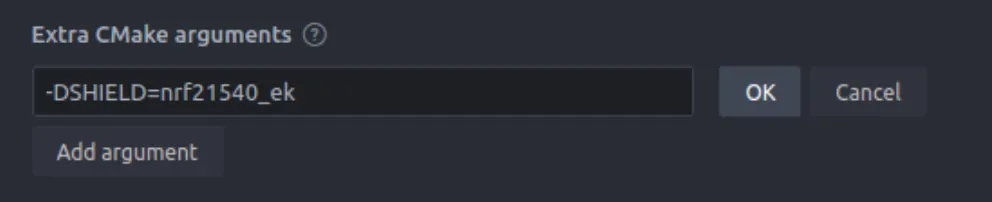
编译时,会自动合并原始板子和扩展板的Kconfig和Devicetree。
更多CMake配置项,请参考Providing CMake Options
打包链接库
CMake支持将部分源码编译为子库:
link_lib_sample/ |
./src/my_lib/CMakeLists.txt
# SPDX-License-Identifier: Apache-2.0 |
独立的链接库,没有
find_package()到Zephyr。所以必须要单独链接zephyr_interface这个库,才能在代码中获取到Zephyr的API,CONFIG值,配置的设备树等信息。
在主应用中连接子库:
./CMakeLists.txt
# SPDX-License-Identifier: Apache-2.0 |
最终输出位置:
build/<project_name>/<path_to_lib_cmake>/lib<name>.a
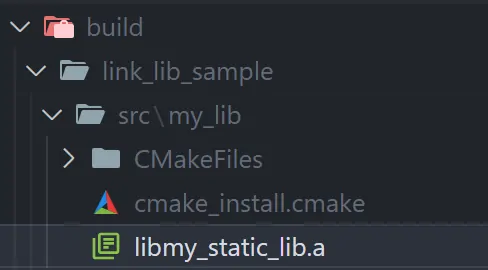
编译后的库文件名会在库名称前加
lib,并带有.a后缀。
链接静态库
要连接已经编译好的静态库,可以把.a静态库拷贝到工程中,然后进行添加:
# SPDX-License-Identifier: Apache-2.0 |
总结
项目通过CMake管理源码和include目录。项目本身会把应用代码编译成build/app/libapp.a,最后和Zephyr系统一起链接成可执行文件。
Zephyr系统本身的内核、库、驱动等源码也都是用CMake来管理的。
3. 通过Kconfig管理配置
一个编译系统中,肯定有很多配置项的需求,如:
- 布尔类型:开关某些功能,决定一些库和内核功能代码是否参与编译
- 枚举类型:配置某些预设好的功能,比如日志打印级别(ERR/WRN/INF/OFF)等
- 数值类型:设置具体参数,如线程栈大小、蓝牙MTU Size大小等
以上功能当然可以通过宏定义来实现。但是宏的作用比较有限,且所有的宏都是平等的,无法结构化地管理。
Kconfig就是用来结构化地管理整个项目以及SDK中所有的配置项的。
在Zephyr系统中,RTOS内核、各个功能模块都会有自己的配置项;并且,开发者自己的项目也会有很多配置项。这些配置项之间可能还有依赖关系。
Kconfig就是把一个模块的所有配置项组成一个菜单。所有模块的菜单,通过层级关系拼接在一起,形成一个大菜单。菜单有默认配置项,开发者可以随意修改配置项。只需把自己和默认配置项有差异的部分写到一个配置文件(.conf)*中,就可以方便地进行配置项的管理了。
在管理配置项时,Kconfig相比于宏定义有许多优势:
- Kconfig不止适用于源码。编译系统(CMake)也可以用到其中的配置来决定源码是否参与编译。
- Kconfig是结构化的,可以规定配置项之间的依赖关系;支持提前枚举好允许的配置范围。
- Kconfig菜单方便互相引用。一个功能库在提供源码和API之外,还会提供一个Kconfig菜单,方便开发者使用。
- 配置项可以保存到配置文件中。多个配置文件可以合并、覆盖。
Kconfig交互式菜单
我们知道,Kconfig实际上是定义了一个菜单,在哪里能看到这个菜单呢?
我们可以在VS Code中点击nRF Kconfig GUI:

也可以把鼠标悬浮在这个按钮上,点右边的三个点,然后用Guiconfig(弹窗)或Menuconfig(命令行)的方式进行配置。
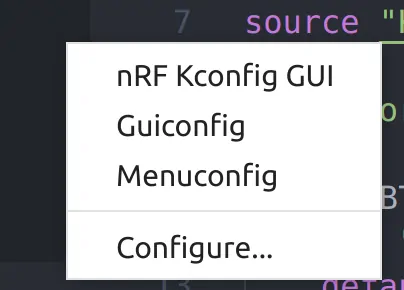
这里就只介绍nRF Kconfig GUI:
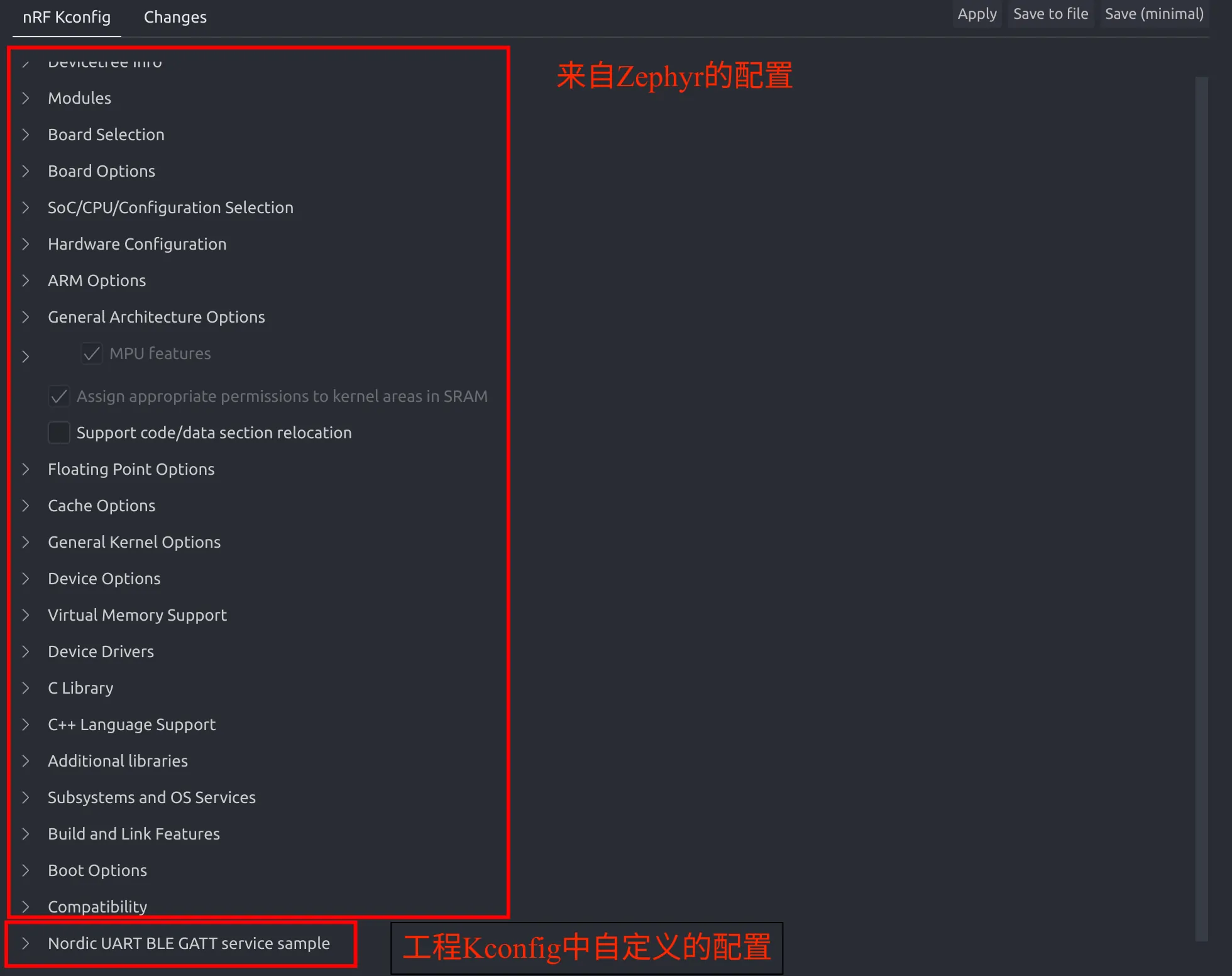
修改并保存配置项
如果我们只是单纯点击界面右上角的”Apply”,那么这些配置是保存在.config中的。这是编译过程中生成的一个临时文件,是把各种配置项来源整合到一起,得到的最终配置文件。
如果我们进行pristine build,那么.config文件就会重新生成,我们之前的修改就消失了。
要想永久保存,应该点击“save to file”。然后保存到配置文件(如prj.conf)中。
当你熟练后,就不需要再去这个菜单中找选项了,直接修改配置文件(如prj.conf)即可。
构建时配置项的合并
配置项有许多来源。在构建可执行文件时,会在configure阶段,compile之前,对所有来源的配置项按顺序进行合并,合并后的文件就是前面说的临时配置文件.config,路径为:
<build_dir>/<application_name>/zephyr/.config
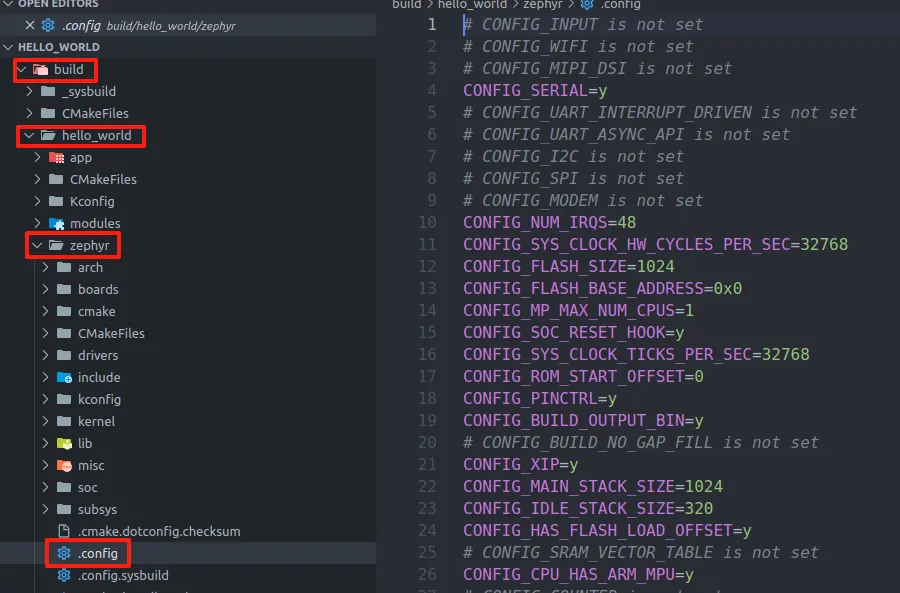
注:在NCS v2.7.0之前,未采用Sysbuild。不使用Sysbuild时,合并后的配置文件位于
build/zephyr/.config
那么,配置项总共有哪些来源呢?
- Kconfig菜单中的默认值
- 选择板子后,板子自带的一些config。可以在
zephyr/boards或者nrf/boards中查看。 - CMake变量
CONF_FILE指定的配置文件内的配置项,这也是最常用的。默认情况下是以下两个文件:- 项目的
prj.conf,它可以覆盖默认值; - 项目的
boards/<board_name>.conf,当编译目标中选择的板子和这里的board_name一致时,可以覆盖默认值。此配置和前一项会合并。
- 项目的
- CMake变量
EXTRA_CONF_FILE指定的额外配置文件,也就是在VS Code中创建新的build target时,可以选择的”Extra Kconfig fragments”
了解Kconfig菜单基本写法
可以先从一个简单的例子${NCS}/nrf/samples/bluetooth/peripheral_uart来参考:
# 引用Zephyr的Kconfig菜单 |
菜单中的选项,可以配置它的类型、说明,和默认值:
# 此选项用来设置Nordic UART Service线程的栈大小 |
菜单中的选项可以连锁使能:
# 当本选项被设置成y时,通过select,同时把CONFIG_BT_SMP的值设置成y |
此外,一个选项也可以指定一个依赖项。如果本选项被启用,但依赖项未被启用,则编译前的配置过程就会报错:
# 配置是否在系统启动时,自动初始化USB ACM设备 (用于输出日志) |
当然,Kconfig也不是说要写的非常大,把整个项目的配置都写进去。你也可以每个子文件夹下单独写Kconfig,然后在项目的Kconfig中进行包含:
# 通过绝对路径进行包含 |
某些简单例程,例如
zephyr/samples/hello_world,没有什么配置项,所以是可以没有自己的Kconfig的。这种情况下,相当于直接用了Zephyr的Kconfig菜单,也就是相当于:
显性与隐性配置项
在Kconfig中定义菜单选项时,我们会发现,大多数选项,在变量类型后面会有一个**说明字符串(prompt)**。
如bool后面的"Support floating point operations":
config FPU |
这意味着,这个配置项会出现在Kconfig交互式菜单中,我们可以在交互式菜单中修改它的值:
[ ] Support floating point operations |
也可以用prj.conf之类的配置文件来直接改它的值:
CONFIG_FPU=y |
但是,也有一些隐性配置项,它们的变量类型后面不带说明字符串,我们无法直接修改它的值:
config CPU_HAS_FPU |
一个CPU到底带不带FPU,肯定不由开发者的配置决定,因此不能直接修改是很合理的。
这种配置,通常是通过连锁使能select的方式,被其他配置项使能的,例如zephyr/soc/arm/nordic_nrf/nrf52/Kconfig.soc:
# 隐性配置项 |
而这个SOC_NRF52840_QIAA,是我们选择板子时,52840DK的板子自带的默认配置,来自于zephyr/samples/application_development/out_of_tree_board/boards/arm/nrf52840dk_nrf52840/nrf52840dk_nrf52840_defconfig:
CONFIG_SOC_NRF52840_QIAA=y |
总结
Zephyr的配置系统是Kconfig定义的菜单。可以用prj.conf之类的文件来修改配置项的值。
Kconfig中的配置项,可以影响CMake中的条件,选择是否添加哪些源码,从而剪裁内核。
Kconfig中的配置项,最终会生成到build/<project_name>/zephyr/include/generated/autoconf.h中,成为源代码中也可以用到的宏。
不要去尝试修改隐性的Kconfig配置项。
4. DeviceTree和Zephyr驱动模型
device tree比较复杂,具体的语法、使用方法可以参考我的另一篇文章:《详解Zephyr设备树(DeviceTree)与驱动模型》。
本文中尽量简洁地说明device tree的用途。
设备树文件
device tree的文件是Device Tree Source (DTS)。这里用最简洁的语言描述一下dts文件的产生:
- 芯片级的dts文件,定义了芯片上的各种外设资源及其地址;
- 板级的dts文件,可以包含芯片级的dts文件。除了芯片之外,也会包含板子上的资源,如按键、LED、i2c等总线上挂的外设等等;
- 在工程中选板子时,实际上就是选择了板级的dts文件。在工程中,如果想修改默认的dts,是通过
*.overlay文件进行覆盖;例如开发板默认的dts(SDK中的文件)默认没有打开串口1,那么就可以在Overlay文件(你的工程中的文件)中打开串口1; - build target时,所有这些dts会在编译目录下合并成
zephyr.dts。这就是最终的dts。
合并dts的位置
NCS v2.7.0引入了sysbuild,zephyr.dts的路径为
build/<application_name>/zephyr/zephyr.dts;在NCS v2.6.x之前,zephyr.dts的路径为:
build/zephyr/zephyr.dts;overlay文件
如果说
*.conf文件是你当前工程的软件配置,那么*.overlay文件就是你的当前工程的硬件配置。
app.overlay是整个项目的overlay,如果CMake不设置DTC_OVERLAY_FILE,则默认使用app.overlayboards/<board_name>.overlay是板子对应的overlay
外设的使能与关闭,引脚的分配等与硬件相关的内容,都在dts overlay文件中编写。修改时,注意不要修改SDK里的dts,因为这会影响其他的工程。只在自己的工程内用Overlay修改就好。
// 例如,在overlay中使能串口1. uart1是label,可以直接引用 |
Zephyr驱动程序
在main()函数运行起来之前,zephyr设备驱动的初始化程序就已经先运行了。设备的驱动程序根据device tree中的配置,自动把外设进行相应的初始化,配置寄存器。然后driver还会提供一个struct device结构体,方便应用层操作这个外设。
程序的application层起来之后,开发者就可以用driver初始化好的device结构体,用标准的Zephyr API进行操作。
有以下5个阶段可以用来初始化外设驱动:
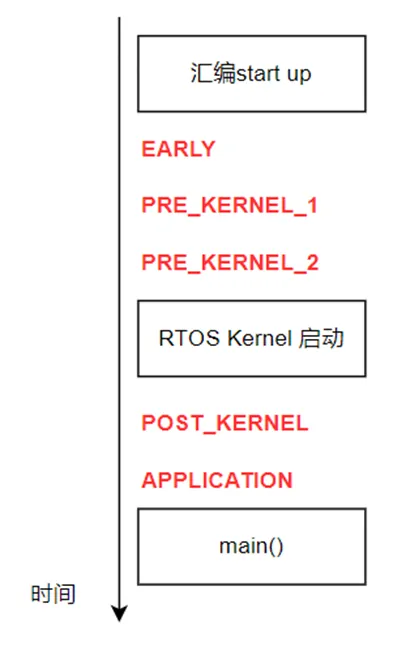
Zephyr外设驱动的整个流程:
【编译阶段】
开发者在Kconfig中,使能了某个外设驱动,如
CONFIG_SERIAL=yzephyr/driver/下的CMakeLists.txt,根据CONFIG_SERIAL=y,把zephyr/driver/serial/添加到工程中zephyr/driver/serial/下有各个半导体厂商向Zephyr提交的串口驱动代码。此目录下的CMakeLists.txt根据你的当前Kconfig配置,来选择哪个驱动文件编译进来:zephyr_library_sources_ifdef(CONFIG_UART_NRFX_UART uart_nrfx_uart.c)
if (CONFIG_UART_NRFX_UARTE)
if (CONFIG_UART_NRFX_UARTE_LEGACY_SHIM)
zephyr_library_sources(uart_nrfx_uarte.c)
else()
zephyr_library_sources(uart_nrfx_uarte2.c)
endif()
endif()驱动代码中,会通过宏来匹配
zephyr.dts中的所有串口节点,也就是匹配哪些节点的compatible与当前驱动是一致的。然后,再匹配这些节点的status="okay",就说明这个外设被使能了,于时就定义一个device结构体实例。
device结构体的定义:
const char *name; // 设备的名称
const void *config; // 设备的初始配置
const void *api; // 设备的api函数集合
struct device_state *state; // 设备的工作状态
void *data; // 设备的运行数据
/* ... */ // 其他参数,例如电源管理
};
【运行阶段】
- 系统启动后,在设备驱动程序预设好的阶段(上图5个阶段之一),进行外设的初始化和配置。配置的值就来自于dts overlay中节点的配置。
如果是外挂芯片的驱动,则会在这个阶段完成外挂芯片的配置(如SPI总线的液晶屏、I2C总线的RTC时钟等)。
以上只是两个示例,具体的行为,要看根据驱动程序的代码。 - 程序进入到应用层之后,所有需要的外设就已经被初始化好了。在应用层代码中,开发者只需先获得这个device结构体的指针,后续调用Zephyr标准外设API时,把这个指针作为参数传入即可。
// 例如,获取串口1的device结构体指针 |
Zephyr驱动模型的优劣
优点:
- 代码里调用的都是Zephyr标准API,与硬件细节无关。如果后需要更换MCU平台,几乎没有什么移植成本,只需要更换所选的board即可。
- 通用性强,无论是普通的串口,还是USB串口,抑或是LPUART,它们的应用层代码均是Zephyr标准API,只需要更换底层驱动即可。
- 开发者无需花精力在标准、通用的基本功能上,如串口、SPI、网络、按钮等。因为这些驱动都是厂商提供的,在性能、健壮性、功能性上往往都强于开发者自己用寄存器或外设驱动库开发的代码。
缺点:
上手难度稍高,需要花精力去学习语法,并且要简单了解驱动代码
功能不完全。Zephyr只提供最标准的用法,当用到串口、spi、i2c等协议时,就是最标准的协议。一旦有不符合标准的,或者Zephyr标准库未提供的功能,就无法在Zephyr驱动模型的框架下实现了。
例如,nordic的芯片有PPI的功能,可以让一个外设的event触发另一个外设的task。这个功能Zephyr是没有标准驱动的。
Nordic可以在提交给Zephyr的驱动代码中用PPI。例如,在串口驱动中,通过uart外设和timer外设,加上PPI,实现异步流控串口(Timer的作用是记录发送/接收了多少字节,然后用PPI控制GPIO CTS/RTS),Nordic提供的驱动代码,把他们整体封装成串口,也就是说,Zephyr标准驱动操作的串口,实际并不是单独对应uart这一个外设,而是UART+GPIOTE+TIMER+PPI的复合外设。
如果用户想自己用PPI实现一些自定义功能,只能直接调用nrfx api。
Nordic NRFX外设驱动库
如果你的需求比较特殊,想要绕过Zephyr驱动层,直接在底层驱动甚至寄存器和中断的级别来进行开发,NCS也是支持的。
总结
dts怎么写,本质上取决于驱动代码里怎么读取dts。dts的本质就是保存硬件细节相关的信息,使自己的应用代码与硬件细节解耦。
要更详细地了解Device Tree,请参考《详解Zephyr设备树(DeviceTree)与驱动模型》。
5. Sysbuild (System build)
前面介绍的CMake, Kconfig, DeviceTree都是其他领域(如Linux内核)已经在广泛使用的配置工具。但是Sysbuild是Zephyr的新引入的构建机制,它是一个High-Level的配置工具,解决的是MCU多镜像编译的问题。
前面介绍的那些工具,都是为了1个镜像编译时用的。当我们要编译一个多镜像的固件时,这些不同的镜像之间可能会有一些配置项的差别。
例如,我希望我的串口用于打印日志,但是在bootloader镜像中,同一个串口用于固件升级。
又比如,我选型了一款QSPI外挂Flash,与Nordic官方开发板上的Flash不同,于时我修改了我的工程中的overlay文件。但是,我也需要在某个地方修改bootloader工程的overlay文件,从而让bootloader也识别我的flash。
以上说的是运行在同一个CPU上,不同镜像之间的差异配置。除此之外,还有运行在不同CPU上,不同镜像之间的相同配置,例如双核MCU上的App Core和Net Core,我希望同时配置为debug模式或release模式,而不是单独去调。
Sysbuild的开关
编译时可以决定是否使用Sysbuild
west build --sysbuild |
在NCS v2.7.0之后,west build命令默认就是开启--sysbuild的。在NCS v2.6.x之前,则默认不开启。
命名空间(Namespace)
在多镜像编译的场景下,我们用west build进行命令行编译时,如果要添加一些配置项,则可能需要指定,这个配置项是属于哪个子工程的,或者是属于整体的(Sysbuild)。
# 带有Namespace的Kconfig |
例如:
west build -b reel_board --sysbuild samples/hello_world \ |
Sysbuild配置文件
除了上述在编译时传递编译选项的方法,也可以保存Sysbuild级别的配置文件
application/ |
关于sysbuild的例程,可以参考zephyr/samples/sysbuild/下的几个例程。
给Sysbuild添加子工程
参考zephyr/samples/sysbuild/hello_world,这个工程是给双核MCU运行使用的。App核运行一个Hello World,然后同时再添加一个Hello World工程给另一个核使用。最后编译出双镜像固件。
要给当前工程添加子工程,其实就是修改sysbuild.cmake。
ExternalZephyrProject_Add( |
特别地,如果要添加的工程就是MCUBOOT,则只需在
sysbuid.conf中添加下列配置即可:
因为SDK中已经把MCUBOOT相关的sysbuild写好了,这里直接使能即可。
6. 【已弃用】parent-child image
[点击展开]
在NCS v2.6.x及之前的版本中,多镜像的管理靠的是parent-child image。这个工具不是Zephyr的,而是Nordic的。它也能在一个子文件夹里分别管理子镜像的配置。但它和Sysbuild的区别在于:它没有单独的High-Level的全局配置。这导致一些实际上应该属于全局的配置,直接放在了Application层的配置中(例如选择哪个Bootloader),因此偶尔会产生混淆。
如使用老版本的NCS,建议参考老版本NCS关于这方面的文档:https://docs.nordicsemi.com/bundle/ncs-2.7.0/page/nrf/config_and_build/multi_image.html
7. 存储器分区文件(Partition Manager)
管理一个MCU的存储器分区是很常见的需求。不仅在多镜像、OTA的场景下要管理,在内部和外部flash上挂载文件系统、用单独的分区存储生产信息等等场景下都要管理。
存储器分区文件,尤其是带有外部flash的,可以参考Matter例程,例如nrf/samples/matter/lock。你可以看到很多pm_static_xxx.yml:
mcuboot: |
详细的语法无需在意,不同工程基本都是大同小异的。
【注意】配置Partition Manager时,一定要注意对齐Flash的Page!!!
静态分区文件说明
mcuboot相关
mcuboot相关照抄即可,只需修改地址和大小。
mcuboot,也就是mcuboot的固件大小。Matter的MCUBOOT配置是SDK中专门优化过的,因此只需要0x7000字节。一般来说自己添加一个需要0xc000的空间mcuboot_pad:DFU期间,存储一些固件升级情况的标志位和校验信息mcuboot_primary:也就是app所在的slot,同时也有mcuboot_pad。mcuboot_secondary:也就是升级时新固件存放的slot。通常app负责接收新固件,然后跳转到mcuboot,mcuboot进行分区固件交换后,升级完成。secondary slot也可以放到外部flash
app相关
app相关照抄即可,只需修改地址和大小。
app与mcuboot_primary_app:都是app分区
settings_storage
settings_storage是Zephyr系统中一个存储配置项的分区,是一个简易的文件系统。可以用“字符串”(通常是文件路径,例如id/serial)作为句柄来存取数据(提供首地址、长度)。
Zephyr中许多的Librarys都依赖Settings来存储持久化数据,例如蓝牙的绑定密钥。因此这个分区非常常见。考虑到用到Settings的组件非常多,最好不要把Settings放到外部flash,不然做外部flash低功耗时,如果外部flash休眠了,而某个组件要用到Settings,就会报错,非常麻烦。
由于Settings是文件系统,因此它不是把数据单一的存在一个地址,而是像硬盘一样一直向后写,直到分区flash写满了,才把前面的page全部擦掉做垃圾回收。因此最好给settings_storage准备至少2个page的flash空间(上面的例子是0x8000,为两个4kB的page)。如果在特定极端峰值情况下,flash读写非常快且数量多,则需要3个page或以上。例如HomeKit认证时的循环蓝牙绑定16次测试,需要3个page。
其他分区
其他分区没有什么特别的,就是用一个label定义一个分区名称。
factory_data:在Matter工程中,用于存储证书等数据的分区。external_flash:外部flash空余的位置,随意进行了一个命名。
其实Partition Manager只是一套脚本,最终还是要落实到C代码。在代码中,可以通过label来访问这些分区。例如Matter的SDK中就会通过factory_data来访问认证证书等数据。
你也可以充分利用这个未使用的分区。用nrf/include/flash_map_pm.h中定义的宏函数,来吧这些label转化成Zephyr可以使用的Flash Device句柄和分区句柄。例如把这个external_flash分区拿来建立NVS文件系统。
|
值的一提的是,根据
nrf/include/flash_map_pm.h中的定义,当使用以下三种文件系统时,最好就使用那个名字作为label
settings_storagelittlefs_storagenvs_storage
外部Flash分区
当某个分区位于外部Flash时,这个分区需要配置:
region: external_flash |
其中device是需要在设备树中配置的,要让partition manager知道外部flash是哪个设备,比如这里是mx25r64这个节点:
/ { |
如果Bootloader也需要访问外部flash,不要忘记在mcuboot中也添加以上配置。
除此之外,还要注意。如果不得已要把文件系统放在外部flash,一定要使能对应的配置,例如:
CONFIG_PM_PARTITION_REGION_LITTLEFS_EXTERNALCONFIG_PM_PARTITION_REGION_SETTINGS_STORAGE_EXTERNALCONFIG_PM_PARTITION_REGION_NVS_STORAGE_EXTERNAL并且这些配置是,只有当你用Nordic的QSPI Flash驱动时(
compatible = "nordic,qspi-nor")才有作用的。
更多使用外部flash的细节,见文档.
动态分区
实际上Partition Manager还支持根据不同子工程编译的大小动态分区。但是动态分区对于实际的项目来说没有任何意义,实际项目一定都需要静态分区,才能确保固件升级(DFU)的正确性。
如需了解更多,参考Partition Manager文档。
检查Partition Manager是否开启
要检查自己是否开启了Partition Manager,检查编译后的.config中有无:
CONFIG_PARTITION_MANAGER_ENABLED=y |
不要主动去设置它,一般来说开启多镜像编译后,它就会自动使能。
用CMake变量指定分区文件
通常来说,编译时会自动选择项目根目录下的pm_static_<board_name>.yaml文件。
但是如果你的项目比较复杂,希望用CMake变量来指定Partition Manager文件,类似于指定CONF_FILE配置文件那种方式,则需要在Sysbuild级别的配置sysbuild.cmake中进行设置,变量为PM_STATIC_FILE。
sysbuild.cmake
set(PM_STATIC_YML_FILE ${CMAKE_CURRENT_LIST_DIR}/foo/bar/pm_static.yml CACHE INTERNAL "") |
8. Zephyr中的“Boards”
在Zephyr中,Boards是非常重要的一个概念。直观地理解,它指的就是你开发的项目的PCB板子。Zephyr中有很多可选择的Boards,都是各个厂商或提交给Zephyr的。在编译时必须选择一个Boards。
但看完前面的介绍,我们就可以更深入地理解Boards:它其实就是一堆默认的Kconfig,DeviceTree配置文件的集合。
Boards默认配置文件
当我们选择nrf52840dk/nrf52840时,就会导入SDK中${NCS}/zephyr/boards/nordic/nrf52840dk/目录下的各种配置文件。这其中,nrf52840dk是板子的名称,nrf52840是SoC的名称。
其中,Kconfig配置文件是nrf52840dk_nrf52840_defconfig;DeviceTree文件是nrf52840dk_nrf52840.dts。其余.dts或.dtsi文件是被它include的。例如,引脚分配文件nrf52840dk_nrf52840-pinctrl.dtsi。
当编译时,选择nrf52840dk/nrf52811时,它是用nrf52840这颗芯片来模拟nrf52811的资源,让你也可以用nRF52840DK这个开发板来进行nRF52811的开发。
Board Name
Boards是为了编译固件而服务的。因此board name中一定包含编译目标所需要的信息。
示例:
nrf52840dk/nrf52840:为nRF52840DK开发板上的nRF52840这颗SoC芯片编译固件nrf5340dk/nrf5340/cpuapp:为nRF5340DK开发板上的nRF5340这颗双核芯片的App核编译固件nrf54l15/cpuapp/ns:为nRF554L15DK开发板上的nRF54L15这颗双核芯片的App核编译固件,并且选择非安全(non-secure)地址空间进行编译。
完整示例:
nrf54l15dk@1.0.0/nrf54l15/cpuapp/ns:
| nrf54l15dk | @1.0.0 | /nrf54l15 | /cpuapp | /ns |
|---|---|---|---|---|
| 板子名称 | 板子版本(常见于工程样片版本) | Board qualifier for SoC | Board qualifier for CPU cluster | Board qualifier for variant |
老版本板子名称
[点击展开]
前面介绍的都是Zephyr的Hardware Model v2。在板子、SoC、CPU之间有层级关系。
在NCS v2.6.x之前,用的是没有层级关系的板子名称。例如nrf52840dk_nrf52840和nrf52840dk_nrf52811被认为是两块不同的板子。
当然你也可以简单理解为,Hardware Model v2就是简单把下划线_换成了斜杠/。
CMake中使用Boards变量
可能你需要在CMake中根据Board来配置不同的文件。Zephyr的boards CMake扩展已经提供了以下变量供使用:
# The following variables will be defined when this CMake module completes: |
例如,选择板子nrf52840dk/nrf52840,在CMakeLixts.txt中加入以下消息打印:
message(STATUS "BOARD:${BOARD}") |
编译时cmake打印:
-- BOARD: nrf52840dk |
其中比较有用的是${NORMALIZED_BOARD_TARGET},你可以在CMakeLists.txt或者sysbuild.cmake中用这个变量来匹配设置一些配置文件,例如:
# 在sysbuild.cmake中使用,把分区设置同时应用到Application和Bootloader |
以上配置会在partitions/目录下自动查找板子对应的pm_static_xxx.yml配置文件:
自定义板子
如果你的项目比较简单,可以不用自定义板子。直接选择Nordic开发板作为基础的Board。然后用device tree overlay文件和Kconfig配置文件,来增、删、改配置。
但是定义自己的板子会有许多好处,比如:
- 让一个工程同时支持自己的Borad和开发板。debug时,可以对比开发板和自己的板子的表现。在排查硬件问题,进行功耗优化时非常有用。
- 用同一块板子开发不同工程时,移植非常方便。
- 你选择的芯片封装和开发板上的封装并不相同,引脚数量有区别,需要自定义board。
自定义板子的步骤
也可以参考官方文档
创建Board
可以在VS Code中图形化操作,定义板子:
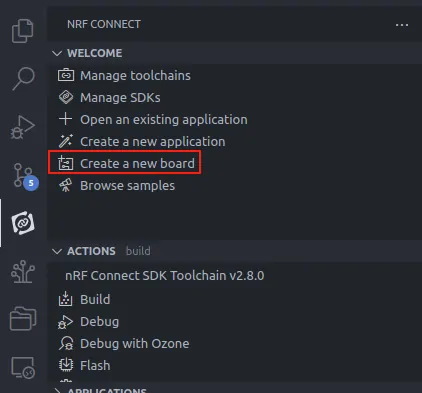
输入板子名称,是给人阅读的字符串,可以带空格:

输入板子名称,是编译时使用的名称,不能带空格:

选择使用的NCS版本:
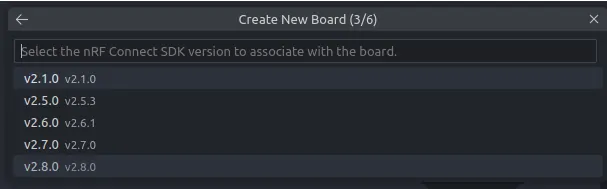
选择SoC芯片:

选择自己的boards相关文件存放的位置,通常就是当前project根目录即可。
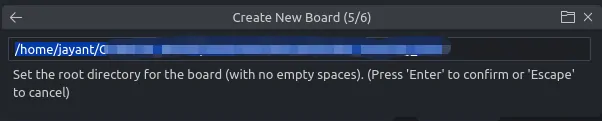
输入公司名称,作为vendor字段:

创建完毕后,就存放在当前工程的boards目录下:
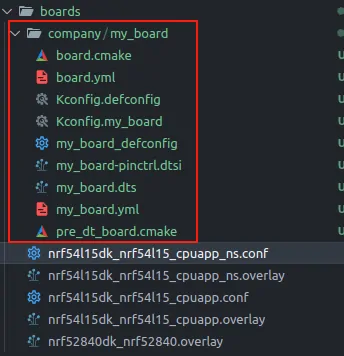
# 目录结构,你可以添加自己的doc |
添加默认Kconfig
默认的config就是你的<board_name>_defconfig:
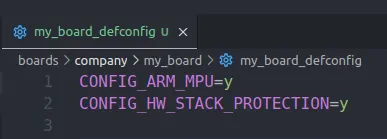
可以按需求拷贝开发板的默认配置,参考${NCS-2.8.0}/zephyr/boards/arm/nrf52840dk_nrf52840/nrf52840dk_nrf52840_defconfig
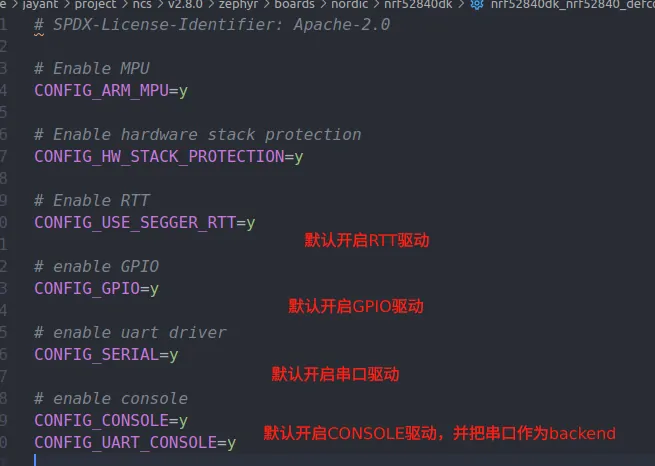
以上是添加默认的配置值。如果你想增加这个板子的菜单可选项,可以在Konfig.<board_name>中添加你的菜单项。
值得一提的是,如果你的板子上没有32.768kHz晶振,则需要使用内部RC震荡器。可以把内部晶振相关配置写到这个defconfg中
CONFIG_CLOCK_CONTROL_NRF_K32SRC_XTAL=n
CONFIG_CLOCK_CONTROL_NRF_K32SRC_RC_CALIBRATION=y但是,在成本允许的情况下,还是非常推荐使用外部32k晶振的。外部晶体相比于内部RC震荡器具有更高的温度稳定性。此外,内部RC震荡器需要经常用高频时钟进行校准,因此功耗也会更高。
添加默认设备树配置
在<board_name>.dts中增加你的默认设备树配置。你也可以按需求拷贝对应芯片的开发板文件。例如:/${NCS-v2.8.0}/zephyr/boards/nordic/nrf52840dk/nrf52840dk_nrf52840.dts
这里着重介绍一些要用到的:
特殊引脚配置(in UICR)
当你的GPIO不够用时,可能需要把一些特殊引脚当作GPIO使用。这些需要写芯片的UICR寄存器(类似于Flash的一个区域,存储用户配置)。
&uicr { |
在较老的NCS版本,v2.4.x及之前,不是在DeviceTree中设置,而是在Kconfig中设置:
CONFIG_NFCT_PINS_AS_GPIOS=n
电源regulator配置
板子外部通过VDD引脚对芯片进行供电,Nordic芯片内部还有一级电源Regulator给内核供电。这个Regulator可以配置成DC/DC或者LDO。如果是DC/DC的话,板子外部需要添加对应的电感电容。
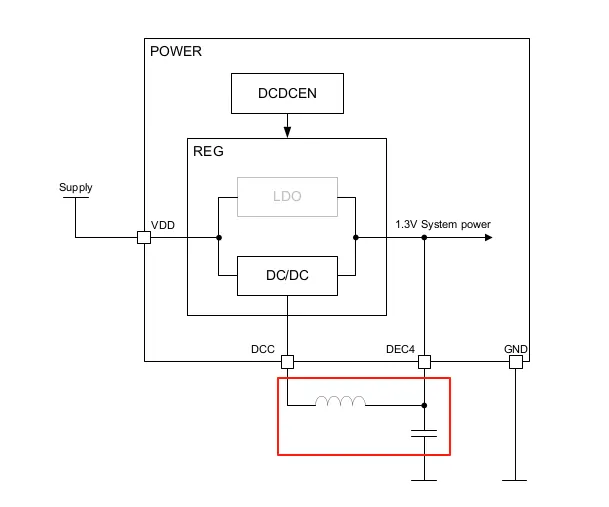

nRF52840有高电压模式,可以用VDDH引脚输入2.5~5.5V电压。
你也可以不使用VDDH。直接把VDDH和VDD短路,这种情况下会跳过Regulator0,供电范围是1.7~3.6V:
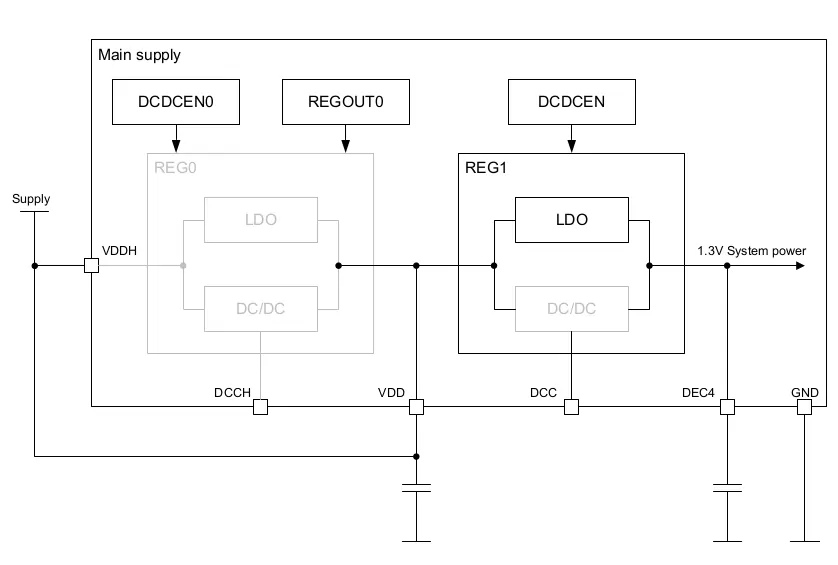
大多数应用,采用一级供电即可。此外,像是nRF52840-QFAA这种封装(QFN48)内部已经把VDDH和VDD进行了短路操作,这时regulator0已经被屏蔽。直接配置reg1即可
// 使用DC/DC |
// 使用LDO |
如果你用的是带有VDDH供电的封装,则用以下设备树开启REG0的DC/DC
// reg0 只在nrf52840-qiaa.dtsi中有定义 |
在较老的NCS版本中,不是在设备树中配置,而是用Kconfig配置DC/DC
CONFIG_SOC_DCDC_NRF52X_HV=y
gpio reserve
在开发板的设备树中,我们可能会看到gpio port的节点下有一些配置。我们需要知道它的意思。
&gpio0 { |
这里gpio-reserved-ranges的意思是:从软件层面上限制gpio0的某些引脚不能当作普通GPIO使用,因为它们在开发板上已经接了一些元器件。这可以防止出一些引脚分配问题。
<0 2>的意思是P0.00及其之后一共2个引脚,也就是P0.00和P0.01,因为它们是32.768kHz低频晶振所使用的引脚;同理,<17 7>的意思是P0.17及其之后一共7个引脚不能当普通GPIO使用,因为它们是板子上外部QSPI flash采用的引脚,还有P0.18是 reset引脚。
这个只是限制引脚不能当作普通GPIO使用,运行时会报错。但是并不限制这些引脚用pinctrl来分配给外设(毕竟QSPI引脚就是这么分配的)。
我们在拷贝开发板的dts到我们自定义的board时,注意不要完全拷贝这部分,要根据需求来。
Zephyr软件依赖的设备树节点
Zephyr中有许多现成的软件模块,它们与硬件有关。比如命令行终端shell,又比如LED和button的驱动。当你使能这些软件模块时,它们会去device tree中寻找自己应该操作哪些硬件。
比如,许多Zephyr Kernel功能用的是/chosen节点下的定义:
/{ |
而其他一些library和例程用的是/aliases节点下的定义:
/{ |
很多例程会用到LED和Button。当你在自己的板子上运行例程,而你的板子上又没有定义led或button时,记得删除例程中LED和Button相关代码。
例程led和button相关的CONFIG是:
CONFIG_DK_LIBRARY=n
外部Flash
nRF52840DK开发板上默认的QSPI flash为:
&qspi { |
在nRF7002DK中,也有SPI Flash
&spi4 { |
QSPI Flash选用的驱动为compatible = "nordic,qspi-nor". SPI Flash选用的驱动为compatible = "jedec,spi-nor。
如果你选的板子上的外挂flash和开发板自带的不同,则可以参考${NCS}/zephyr/samples/drivers/jesd216例程。不论你用的是QSPI还是SPI Flash,都把它先挂到SPI上,然后根据此例程的说明运行。只需要填写好jedec-id(flash的手册中会写明),例程会自动读取其余Flash信息(例如sfdp-bfp),并把对应的设备树配置打印到日志中,复制出来即可。但是Flash一定是需要支持JEDEC的。
JEDEC (Joint Electron Device Engineering Council) 是一个制定半导体行业标准的组织。对于外挂Flash存储器来说,JEDEC标准定义了Flash存储器的接口、性能和功能特性。JEDEC标准确保了不同厂商生产的Flash存储器具有互操作性和兼容性。
Partition Manager
用MCUBoot进行升级时,如果需要把Second slot放到外部Flash,则需要增加以下配置,让Partition Manager知道外部Flash也要参与存储器分区:
chosen { |
用自定义板子编译
VS Code Build界面中出现自定义Board可以选择:
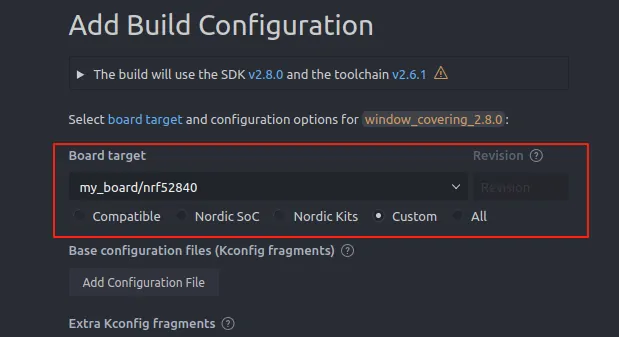
也可以在命令行编译时以当前板子为参数
west build -d build -b my_board/nrf52840 --sysbuild |
9. 编译流程与输出文件
编译流程
输出文件
以下均按照开启sysbuild的情况下来看路径:
- 当前application工程固件:
build/<your_application_name>/zephyr/zephyr.hex - 当前多工程编译合并固件:
build/merged.hex,如果有多个核,每个核会有自己的merged_<core>.hex - DFU升级文件:
build/dfu_application.zip,通过蓝牙等方式升级时使用的升级包
更多输出文件请参考官方文档.
VS Code界面
也可以在nRF Connect for VS Code插件界面中查看自己的所有参与编译的源码、配置文件、输出文件: